Czy masz problemy z baterią w swoim Androidzie? oszczędzać baterię I że Twój terminal dociera do Ciebie pod koniec dnia bez problemów? Jeśli odpowiedziałeś twierdząco na oba pytania i masz plik Zrootowany terminal z Androidem, bez wątpienia jesteś we właściwym miejscu, od tego czasu pokażemy Ci najprostszą drogę oszczędzaj baterię na swoim terminalu z Androidem z jedyną instalacją całkowicie darmowej aplikacji na Androida.
Zanim przejdę dalej do czytania tego posta, muszę ci wyjaśnić, że ta aplikacja i ta metoda oszczędzania baterii na Androidzie działają tylko w Zrootowane terminale z Androidemiz kolei jest specjalnie zaprojektowany i wskazany dla terminali z wydajnymi procesorami, na których będziemy mogli obniżyć maksymalną częstotliwość, z jaką zwykle pracują domyślnie, nie zauważając tego w jego wydajności i wydajności w najczęstszym codziennym użytkowaniu, aby oszczędzać baterię bez utraty płynności systemu lub jego wydajności.
Aplikacja, którą dzisiaj przedstawiam i której nauczę Cię używać w załączonym filmie, od którego zaczynamy ten post lub praktyczny tutorial, nazywa się Bezproblemowe sterowanie procesorem i będziemy mogli pobrać ją całkowicie bezpłatnie z oficjalnego sklepu z aplikacjami na Androida, Google Play Store.
Czy mogę korzystać z bezproblemowego sterowania procesorem na moim terminalu z Androidem?

Bezproblemowe sterowanie procesorem Jest ważny dla każdego typu terminala z systemem Android, który ma uprawnienia superużytkownika, to znaczy ta aplikacja wymaga rozszerzenia poprzednio zrootowany terminal aby mógł realizować funkcjonalności, dla których został stworzony, czyli nic innego jak kontrolowanie maksymalnej i minimalnej częstotliwości, z jaką domyślnie pracują procesory naszych urządzeń z Androidem.
Jak oszczędzać baterię na Androidzie?
Jeśli szukasz skuteczny sposób na oszczędzanie baterii w terminalach z Androidem, że działa idealnie i nie wpływa na wydajność twojego terminala, radzę spojrzeć na wideo dołączone do nagłówka tego posta, aw samym filmie wyjaśniam wszystkie kroki, aby wykonaj następujące czynności, aby móc obniżyć częstotliwość lub maksymalną prędkość naszych procesorów bez wpływu na wydajność samego terminala.
Sztuczka ogranicza się do obniżaj częstotliwość krok po kroku lub krok po kroku dopóki nie znajdziesz idealnej równowagi pomiędzy zużyciem baterii a płynnością systemu. Na przykład, aby dać praktyczny przykład tego, co mówię, w Xiaomi Mi4c obniżyłem maksymalną prędkość lub częstotliwość procesora do 960 MHz, a terminal w codziennym użytkowaniu, biorąc pod uwagę jego potężny sześciordzeniowy Procesor Snapdragon 808., działa idealnie, płynnie i bez problemów oraz zapewnia mi lepsze zużycie baterii niż np 30/40% oszczędności baterii.
Możliwość zastosowania przy uruchomieniu lub Zastosuj do bagażnika Nie zaleca się korzystania z niego, dopóki nie upewnimy się, że nasz terminal działa poprawnie i jest całkowicie stabilny. W ten sposób, gdybyśmy zbyt mocno obniżyli maksymalne taktowanie naszego procesora i terminal nie byłby w stanie pracować tak, jak powinien, samo ponowne uruchomienie urządzenia rozwiązałoby problemy i częstotliwość procesora wróciłaby do tej, która do nas dotarła. domyślnie w naszym Androidzie.
Pobierz bez dodatków CPU Control za darmo ze sklepu Google Play
Jak sprawdzić, czy prędkość mojego procesora została prawidłowo obniżona?
Jeśli nie ufasz, że aplikacja działa poprawnie i ustawiła prędkość lub częstotliwość procesora na ustawione przez Ciebie poziomy, zawsze możesz sprawdzić częstotliwość, z jaką działa Twój procesor, dzięki prostej instalacji Szpieg procesora, bezpłatna aplikacja na Androida dostępna w sklepie Google Play zdolne do monitorowania częstotliwości, z jaką pracuje każdy rdzeń naszego procesora.
Po zainstalowaniu i pierwszym uruchomieniu zaleca się kliknięcie trzech kropek u góry aplikacji lub przycisku menu naszego Androida i zresetować liczniki.
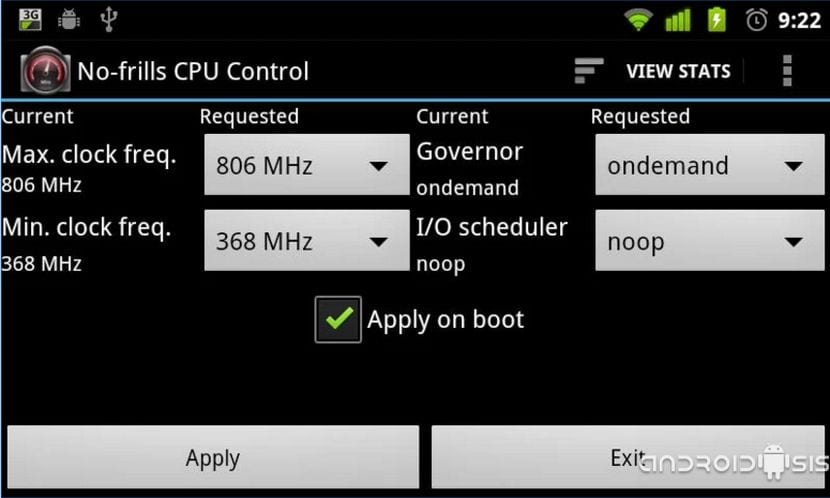
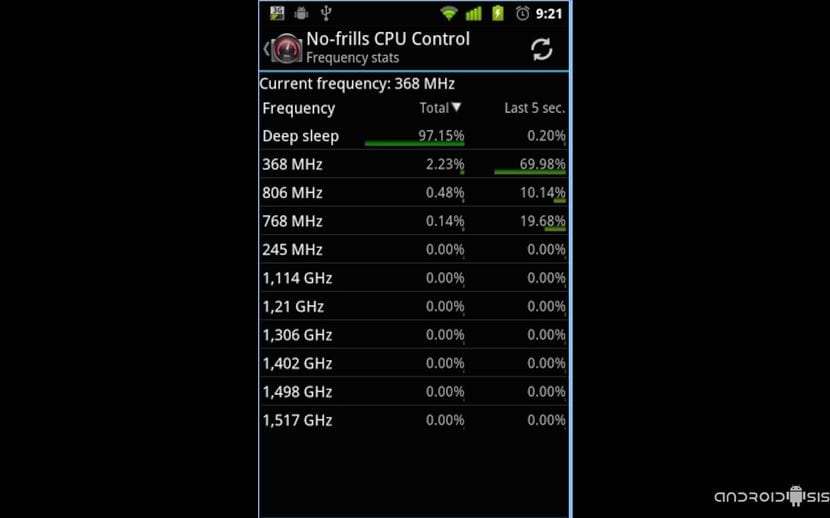
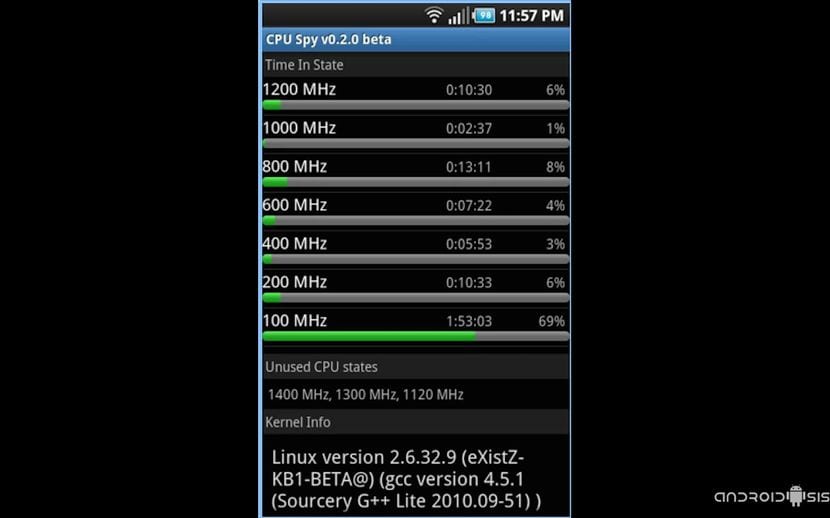

TO BARDZO CIEKAWE !! Dzięki!!
mmm. To tak, jakby powiedzieć, że nauczę cię, jak oszczędzać benzynę w twoich super samochodach ... Tam, gdzie jest napisane 7000 obr / min, obniżymy ją do 3500 obr / min, co idzie bardzo dobrze, nawet przy maksymalnej prędkości oznaczamy 100 km / h i zaoszczędzimy dużo paliwa. Tak jest. Może wystarczy przenieść pulpit, ale aby wejść do ciężkich aplikacji, takich jak Facebook, Chrome, Spotify i wszystkie te, i przełączać się między nimi, jestem pewien, że jest to karalne. Nie mówię już o graniu w grę, że jeśli tak, to spadnie liczba klatek na sekundę.
Widzę dużo ciekawsze Greenify i tym podobne, które zapobiegają temu, że gdy telefon jest w stanie spoczynku (czyli przez większość dnia) to w tle miażdży baterię. Kolejnym fantastycznym jest Manager 3-G, który dezaktywuje dane i aktywuje je po naciśnięciu przycisku blokady. Jeśli chcesz otrzymywać powiadomienia, możesz powiedzieć mu, aby sprawdzał co około 10 minut. Oczywiście, jeśli co sekundę chcesz być świadomy następnego WhatsApp ... kup lepszy powerbank.